Microsoft PowerPoint でスライドを作成し、ファイルの QR コードを取得する方法
Microsoft PowerPoint は、プロフェッショナルと個人の両方での使用に不可欠なツールです。何百万人ものユーザーに広く採用されています。.pptx プレゼンテーションは、読み取りと編集に最もよく使用されるファイル形式の 1 つであるため、Microsoft Office ソフトウェア パッケージはほぼすべてのコンピューターにインストールされています。さらに、スライドを他の人と共有したい場合は、スライドの QR コードを簡単に作成できます。
Microsoft PowerPoint プレゼンテーションの操作機能
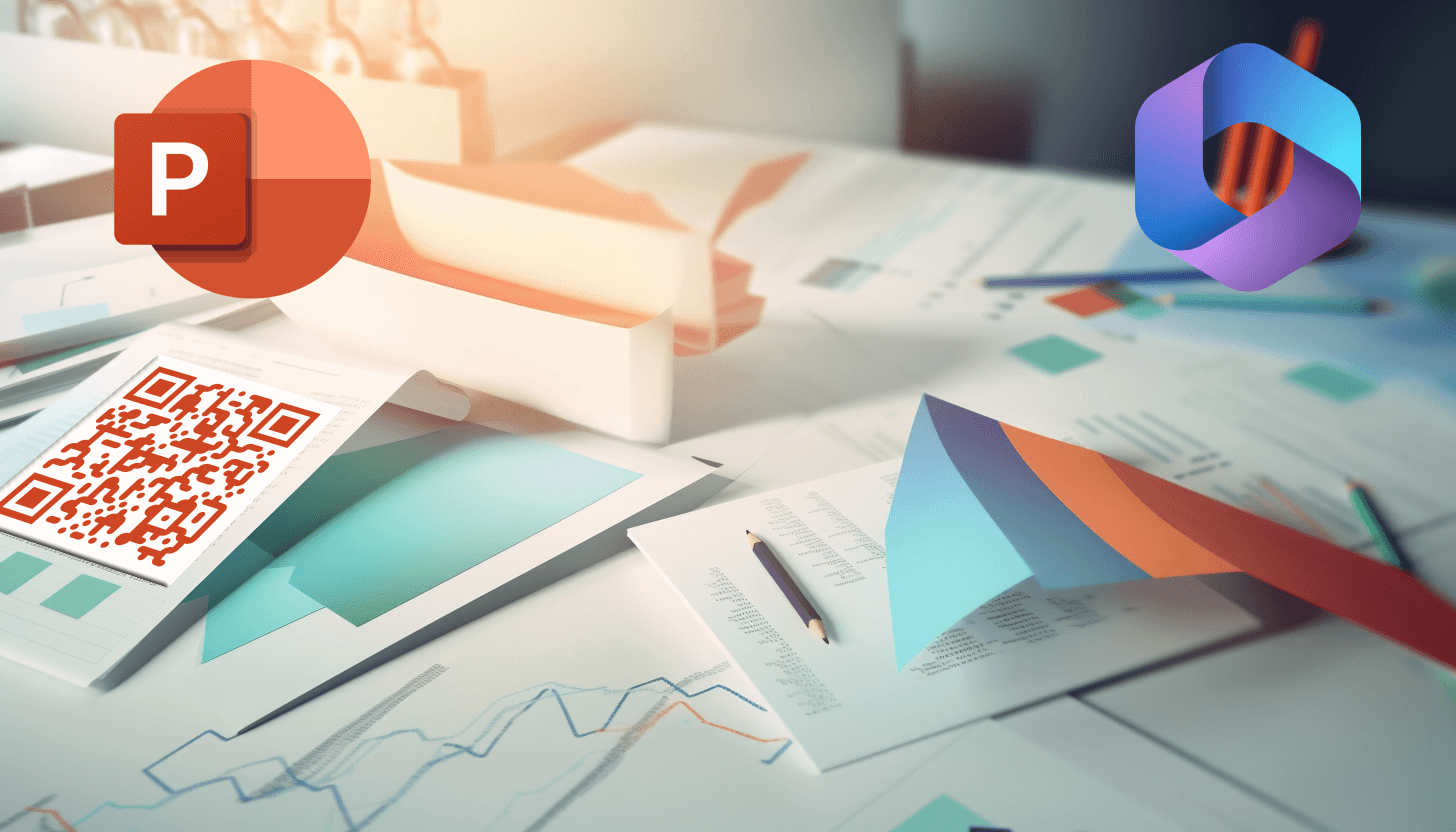
Microsoft PowerPoint は、スライドベースのプレゼンテーションを作成するために特別に設計されています。これらのプレゼンテーションは、標準形式から自動スライドショーまで多岐にわたり、マーケティング、教育、ビジネス、その他の分野で非常に効果的であることが証明されています。
Microsoft Office スイートには、リリース年が異なる複数のバージョンがあることに注意することが重要です。その結果、Microsoft PowerPoint の各リリースにはインターフェイスと機能にいくつかの違いがあり、プレゼンテーションの作成プロセスに影響を与える可能性があります。
Microsoft PowerPoint でスライドを作成する方法を学習したい場合は、詳細なステップバイステップ ガイドを調べることを検討してください。 Microsoft PowerPoint と Microsoft 365 という 2 つのソフトウェア パッケージについて、このプロセスを見てみましょう。
1. Microsoft PowerPoint プレゼンテーションを作成し、スライドの QR コードを取得する方法
開始する前に、デバイスに Microsoft PowerPoint をインストールします。これにより、以前に作成した .pptx ファイルを表示したり、変更を加えたり、新しいファイルを作成したりできます。
PowerPoint プレゼンテーションを作成するには、次の手順に従います。
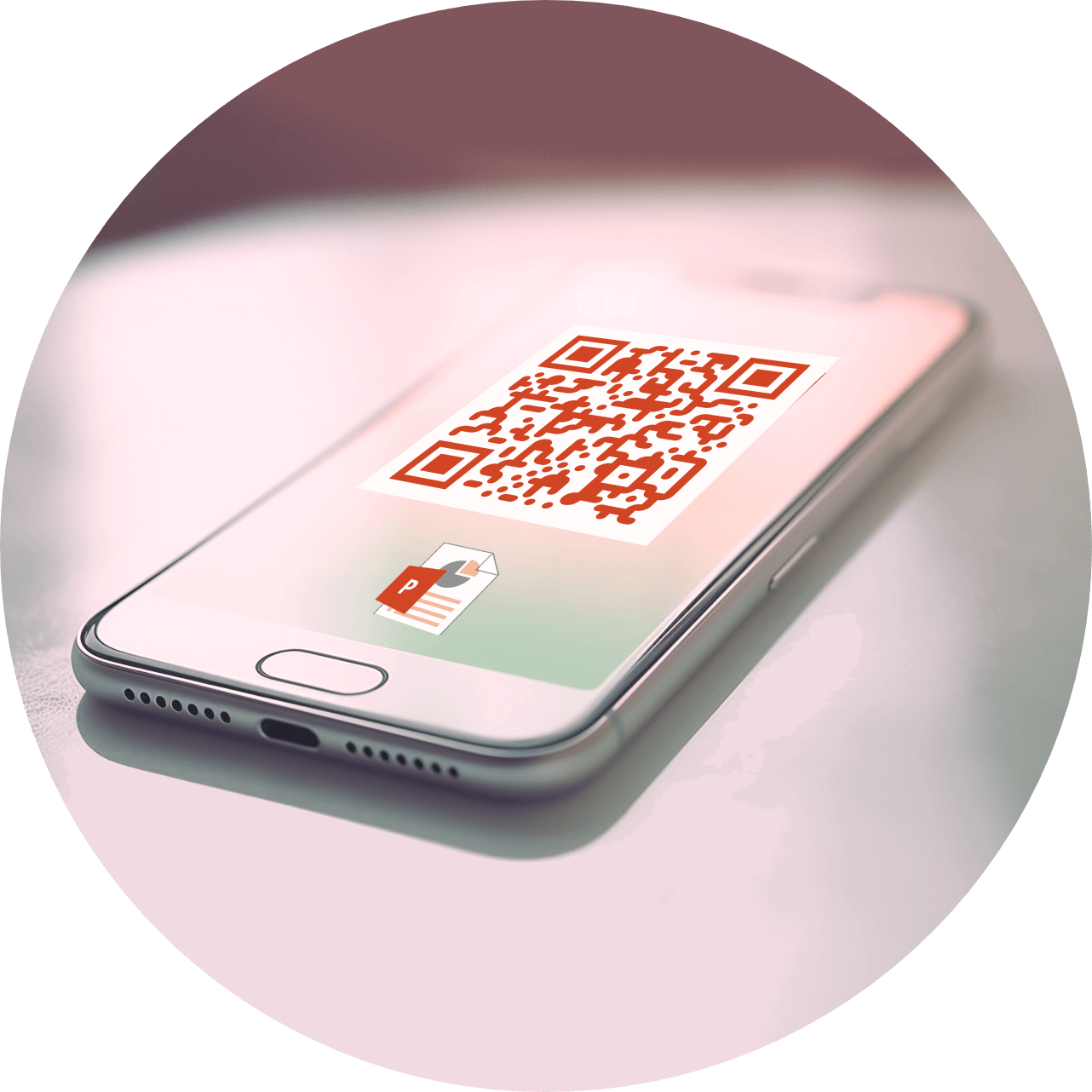
– タスクバー、プログラム メニュー、またはデスクトップにある Microsoft PowerPoint ショートカットをクリックします。
– スライドと必要なコンテンツを追加して編集を開始します。
– プレゼンテーションを適切なフォルダーに保存し、名前を付けます。
注意! Microsoft Office ソフトウェア スイートを使用すると、すべてのプレゼンテーションがデバイスに保存されます。つまり、スライドを他の人と共有するには、特定のドキュメントをメール、ソーシャル ネットワーク、Bluetooth、またはその他の方法で送信する必要があります。プレゼンテーションで QR コードを作成する場合は、適切な方法を選択します。
– .pptx ファイルを Google Drive、OneDrive、Dropbox などのクラウド ストレージにアップロードします。数分で、プレゼンテーションに一意の URL が割り当てられます。この URL は、QR ジェネレーターで作業するために必要です。次に、この URL を QR コードに追加して、他のユーザーと自由に共有します。適切なファイル アクセス設定を指定することを忘れないでください。
– Microsoft PowerPoint ファイルを PDF に変換します。任意のオンライン コンバーターを使用してスライドをポータブル ドキュメント形式 (PDF) に変換し、生成された PDF を QR コードに組み込みます。ただし、このコードは編集できません。1 つまたは複数のスライドに変更を加える場合は、ファイルを再度 PDF に変換し、更新された PDF を QR コードに再度追加する必要があります。
したがって、プレゼンテーション用の QR コードを作成する場合、必要なのは QR コード ジェネレーターだけです。当社のサービスを使用すると、PDF ファイルまたはリンクをすばやく無料で QR コードに変換できます。
2. Microsoft 365 でプレゼンテーションを作成し、QR コードにリンクを追加する方法
Microsoft 365 Web バージョンは無料で、Microsoft Office ソフトウェア スイートと同じ機能を備えており、OneDrive クラウド ストレージでの便利なドキュメント ストレージも提供します。スライドで他のユーザーと共同作業する場合も、リンクを介して共有する場合も、このサービスが優先されます。
Microsoft 365 でプレゼンテーションを作成するには、次の手順に従います。
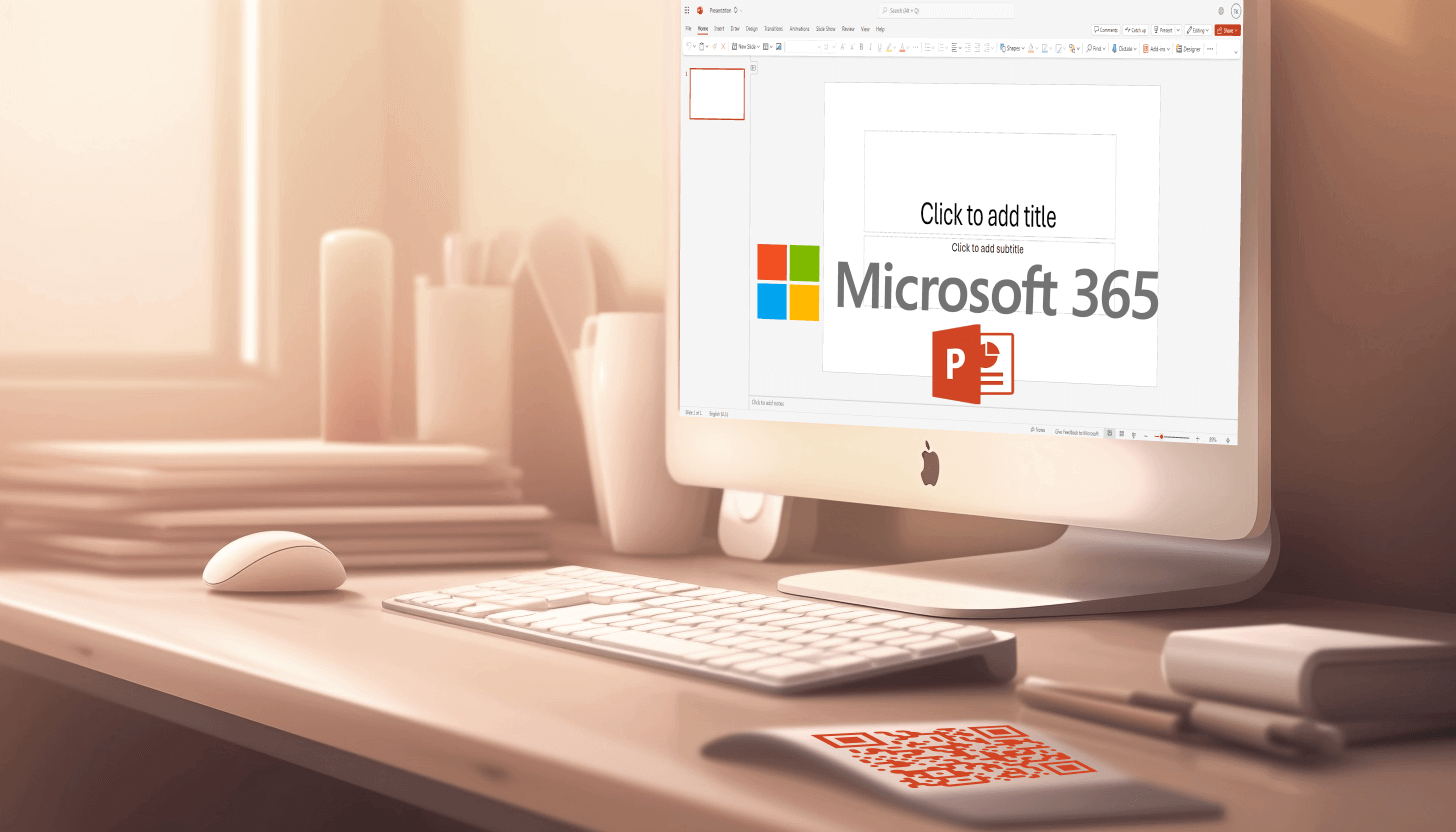
– リンク https://www.microsoft365.com/ をたどって、Microsoft 365 の Web バージョンを開きます。
– ホーム ページで、ドキュメントの種類として [プレゼンテーション] を選択します。
– 新しいウィンドウで空のプレゼンテーションが開きます。
– スライド、タイトル、画像、その他のコンテンツを追加して編集を開始するか、https://onedrive.live.com/ にアクセスして後でプレゼンテーションに戻ります。
Microsoft の公式 Web サイトでドキュメントを操作する場合、URL を通じてアクセスできます。そのため、いつでも .pptx プレゼンテーションを作成し、その URL を QR コードに追加できます。
QR ジェネレーターを使用して、自分に合った方法で Microsoft PowerPoint の QR コードを生成してください。プレゼンテーションの QR コードは、Google ドライブにアップロードするか PDF に変換することで簡単に作成できます。また、追加の手順なしで、Microsoft 365 スライドの QR コードにリンクをすぐに追加することもできます。
